Möchten Sie erfahren, wie Sie mit Zabbix die Größe eines Linux-Verzeichnisses überwachen können? In diesem Tutorial zeigen wir Ihnen, wie Sie Zabbix so konfigurieren, dass eine Ordnergröße auf einem Computer mit Ubuntu Linux überwacht wird.
• Zabbix-Version: 4.2.6
• Ubuntu-Version: 18.04
Sie müssen den Zabbix-Agenten auf dem Computer installieren, auf dem Linux ausgeführt wird.
Hardware-Liste:
Der folgende Abschnitt enthält eine Liste der Geräte, mit denen dieses Zabbix-Lernprogramm erstellt wurde.
Alle oben aufgeführten Hardware-Teile finden Sie auf der Amazon-Website.
Zabbix Playlist:
Auf dieser Seite bieten wir einen schnellen Zugriff auf eine Liste von Videos zur Zabbix-Installation.
Vergiss nicht, unseren YouTube-Kanal namens zu abonnieren FKIT.
Zabbix-Tutorial:
Auf dieser Seite bieten wir einen schnellen Zugriff auf eine Liste von Tutorials zur Zabbix-Installation.
Tutorial - Zabbix Monitor Linux-Verzeichnisgröße
Jetzt müssen wir auf das Zabbix-Server-Dashboard zugreifen und den Linux-Computer als Host hinzufügen.
Öffnen Sie Ihren Browser und geben Sie die IP-Adresse Ihres Webservers plus / zabbix ein.
In unserem Beispiel wurde die folgende URL in den Browser eingegeben:
• http://35.162.85.57/zabbix
Verwenden Sie auf dem Anmeldebildschirm den Standardbenutzernamen und das Standardkennwort.
• Standardbenutzername: Admin
• Standardkennwort: zabbix

Nach erfolgreicher Anmeldung werden Sie zum Zabbix Dashboard weitergeleitet.

Greifen Sie auf dem Dashboard-Bildschirm auf das Konfigurationsmenü zu und wählen Sie die Option Host aus.

Klicken Sie oben rechts auf dem Bildschirm auf die Schaltfläche Host erstellen.
Auf dem Host-Konfigurationsbildschirm müssen Sie die folgenden Informationen eingeben:
• Hostname - Geben Sie einen zu überwachenden Hostnamen ein.
• Sichtbarer Hostname - Wiederholen Sie den Hostnamen.
• Neue Gruppe - Geben Sie einen Namen ein, um eine Gruppe ähnlicher Geräte zu identifizieren.
• Agent-Schnittstelle - Geben Sie die IP-Adresse des Hostnamens ein.
Hier ist das Originalbild vor unserer Konfiguration.

Hier ist das neue Bild mit unserer Konfiguration.

Klicken Sie auf die Schaltfläche Hinzufügen, um diesen Host in die Zabbix-Datenbank aufzunehmen.
Greifen Sie auf dem Dashboard-Bildschirm auf das Konfigurationsmenü zu und wählen Sie die Option Host aus.

Suchen Sie und klicken Sie auf den Hostnamen, den Sie zuvor erstellt haben.
In unserem Beispiel haben wir den Hostnamen ausgewählt: LINUX-SERVER-01
Greifen Sie auf dem Bildschirm Hosteigenschaften auf die Registerkarte Anwendungen zu.
Klicken Sie oben rechts auf dem Bildschirm auf die Schaltfläche Anwendung erstellen.
Erstellen Sie auf dem Bildschirm Hostanwendungen eine neue Anwendung mit dem Namen: Verzeichnisgröße.

Greifen Sie nach Abschluss der Anwendungserstellung auf die Registerkarte Elemente zu.
Klicken Sie oben rechts auf dem Bildschirm auf die Schaltfläche Element erstellen.
Auf dem Bildschirm zur Artikelerstellung müssen Sie die folgenden Artikel konfigurieren:
• Name: Geben Sie eine Identifikation für das Linux-Verzeichnis ein.
• Typ: Zabbix Agent
• Schlüssel: vfs.dir.size [/ etc ,,, disk,]
• Art der Information: Numerisch (Float)
• Einheiten: b
• Aktualisierungsintervall: 300 Sekunden
• Wert anzeigen: So wie es ist
• Anwendung: Verzeichnisgröße
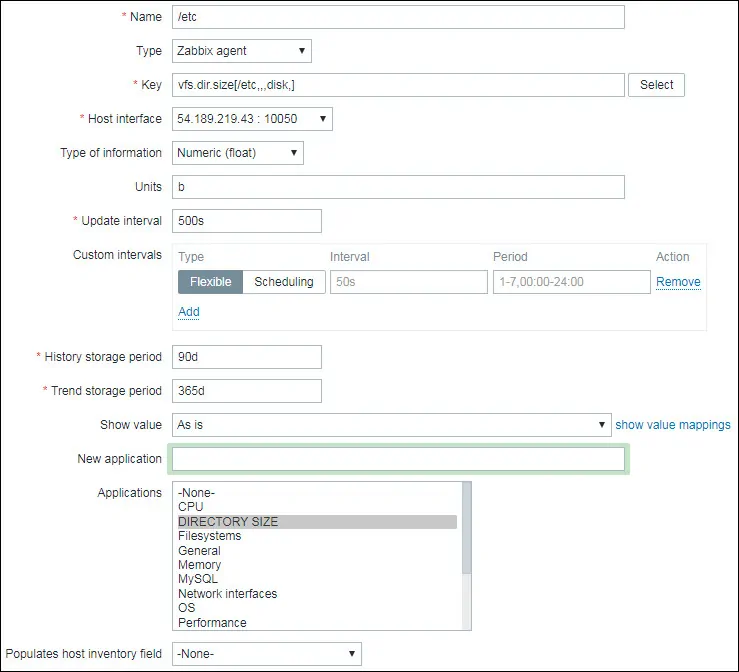
Klicken Sie auf die Schaltfläche Hinzufügen, um die Artikelerstellung abzuschließen, und warten Sie 5 Minuten.
Um Ihre Konfiguration zu testen, rufen Sie das Menü Überwachung auf und klicken Sie auf die Option Neueste Daten.

Verwenden Sie die Filterkonfiguration, um den gewünschten Hostnamen auszuwählen.
In unserem Beispiel haben wir den Hostnamen LINUX-SERVER-01 gewählt
Klicken Sie auf die Schaltfläche Übernehmen.

Sie sollten in der Lage sein, die Ergebnisse Ihrer Überwachung der Linux-Verzeichnisgröße mit Zabbix anzuzeigen.

In unserem Beispiel hat der Zabbix-Server festgestellt, dass das Verzeichnis / etc eine Größe von 8,91 MB hat
Herzliche Glückwünsche! Sie haben den Zabbix Directory Size Monitor unter Linux konfiguriert.

Leave A Comment
You must be logged in to post a comment.